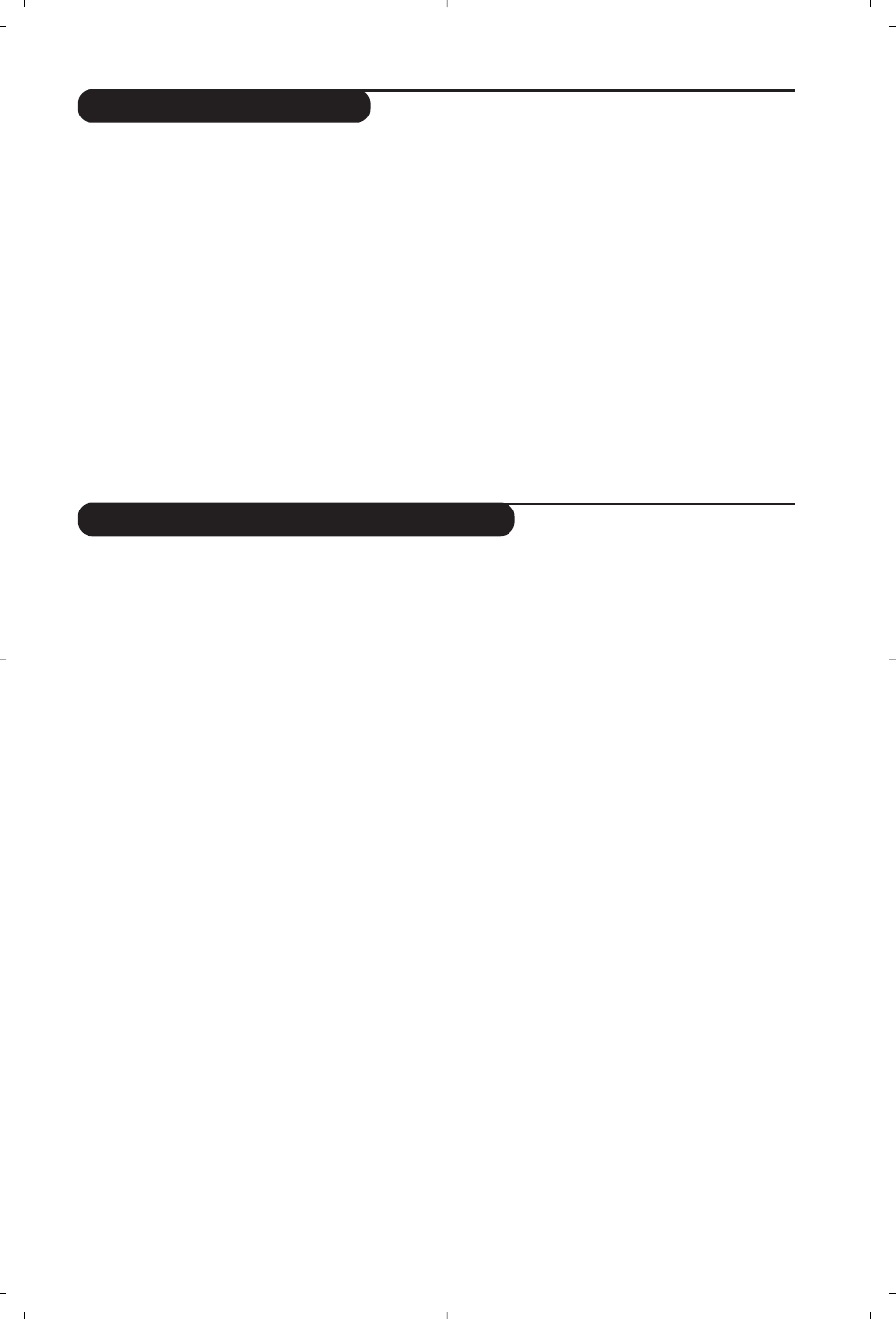9
Radyo’nun kullan›lmas›
Bilgisayar ekran› modunda kullan›m
Radyo modunun seçilmesi
Televizyonun radyo modunu seçmek için
uzaktan kumandan›n
 tufluna bas›n. Tekrar
tv moduna geçmek için ise
W tuflu üzerine
bas›n. Radyo modunda, ekranda numara, radyo
istasyonunun ad› (e¤er mevcut ise), frekans› ve
yay›n sistemi belirecektir.
Programlar›n seçilmesi
FM band›ndaki istasyonlar› seçmek için
ñ
/
ô
ya da - P + tufllar›n› kullan›n (1 den 40 a kadar).
Radyo istasyonlar›n›n listesi
Radyo istasyonlar›n›n listesi görmek/silmek
için
T
tufluna bas›n. Daha sonra dört yöne
bakan oklar› kullanarak bir istasyonu seçin.
Radyo menülerinin kullan›lmas›
Radyonun özel ayarlar›na girmek için
h
tuflunu kullan›n.
Radyo istasyonlar›n› arama
E¤er h›zl› ayar menüsünü kulland›ysan›z mevcut
olan tüm FM istasyonlar› haf›zaya
kaydedilmifltir. Yeni bir arama yapmak için
Kurulufl menüsüne girmeniz gerekmektedir :
Oto Hafiza (tam bir arama için) ya da Elle
Hafiza (her bir istasyonu tek tek aramak için).
Bu menülerin kullan›m› TV menülerindeki
gibidir.
Ekran tasarrufu
Özllikler menüsü ile ekran tasarrufunu
gerçeklefltirebilir/vazgeçebilirsiniz.
Bilgisayar modu
Televizyonunuzu bilgisayar ekran› gibi de
kullanabilirsiniz. PIP fonksiyonu ayn› zamanda
ekranda ayr› bir yer açarak tv kanallar›n›
izlemenize de olanak sa¤lar.
Öncelikle bilgisayar ba¤lant›s›n› ve sonra geçifli
gerçeklefltirmeniz gerekmektedir (s. 11’e bak›n).
Bilgisayar modunun seçilmesi
Televizyonunuzu bilgisayar moduna geçirmek
için uzaktan kumandan›z›n
U tufluna bas›n. Tv
moduna geri dönmek için ise
W tufluna bas›n.
5 dakikadan fazla bir süre PC sinyali alamam›flsan›z,
televizyon kendili¤inden uyku haline geçer.
PIP kullan›m› (Baz› modellerde vard›r)
Bilgisayar modundayken tv kanallar›n› görmek
için ekranda bir pencere açabilirsiniz.
Dikkat : PIP özelli¤i yalnızca bilgisayarınız DVI girifline
ba¤lıysa mevcuttur.
& PIP ekran›na ulaflmak için
g tufluna bas›n›z.
Televizyon görüntüsü küçük bir pencere içinde
belirecektir.
é Pencerenin boyutunu de¤ifltirmek için
tekrar
g tufluna basın, çift ekrana dönüfltürün,
sonra kaybolacaktır.
“ PIP ekran›ndaki programlar› (kanallar›) de¤ifltirmek
için ñôya da @ P # tufllar›na bas›n ya da
televizyona ba¤lanm›fl bir baflka aletten (video,
DVD, ...) yap›lan yay›n› izlemek için
µ
tufluna
bas›n.
Bilgisayar menülerinin kullan›m›
Bilgisayar monitörü modunun özel ayarlar›na girmek
için h tufluna bas›n. Ayar yapmak için oklar›
kullan›n (ayarlar otomatik olarak haf›zaya kaydedilir) :
• Görüntü :
-
Parlaklik/Kontrast: Kontrast ve ›fl›k ayarlar›
içindir.
-
Yatay/Dikey*
: ekrandaki resmin yatay ve
dikey
olarak pozisyonunu ayarlamaya olanak verir.
- Renk Isisi : renklerin tonunu ayarlayabilirsiniz
(soluk, normal, koyu).
•
Ses :
Televizyondan ç›kan sesi (PC ya da TV / Radyo
modlar›nda) seçmek içindir. Örne¤in,
bilgisayar
kullan›rken radyo dinleyebilirsiniz.
• Özllikler :
-
Safha/Saat*
: dikey (
Safha
) ve yatay (
Saat
)
parazitleri yok etmeye olanak verir.
-
Format: Bilgisayar ekran› ebad› için genifl
ekran ile orijinal formattaki ekran aras›nda
seçim yapman›z› sa¤lar.
-
PIP: PIP ekran›n›n pozisyonunu ve ebad›n›
ayarlaman›za olanak verir.
-
Oto Ayar*:
Pozisyonu otomatik olarak ayarlar.
• Reset To Factory Setting : Fabrikada yap›lm›fl
olan ayarlara (sabit ayarlar) dönülmesine olanak
verir.
• Mode Select :
TV ya da radyo moduna
dönmenize olanak verir.
* Bilgisayarınız DVI girifline ba¤lıysa bu ayarlar
mümkün de¤ildir.